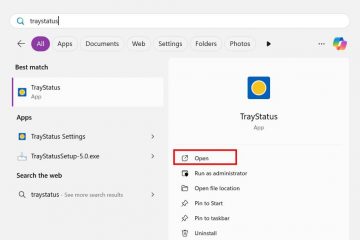お使いのコンピューターには CFG ファイルを開くための既定のアプリケーションが割り当てられていないため、既定では CFG ファイルを開くことができません。開こうとすると、ファイルを開くのに対応するアプリケーションを選択するように求められます。
何らかの理由で.cfg ファイルを表示または編集する必要がある場合は、これらのファイルが何であり、どのアプリケーションがそれらを実行できるかを正確に把握してください。また、ファイル形式がテキストかバイナリかに応じて、CFG ファイルを開くために別のアプリケーションを使用する必要がある場合もあります。
CFG ファイルとは?
CFG ファイルとは構成ファイル用。これらのファイルには通常、ソフトウェアのオプションまたは設定のリストとその設定値が含まれています。.cfg ファイルに関連付けられたすべてのソフトウェアは、それらをチェックして、アプリケーションが使用する設定を指定します。
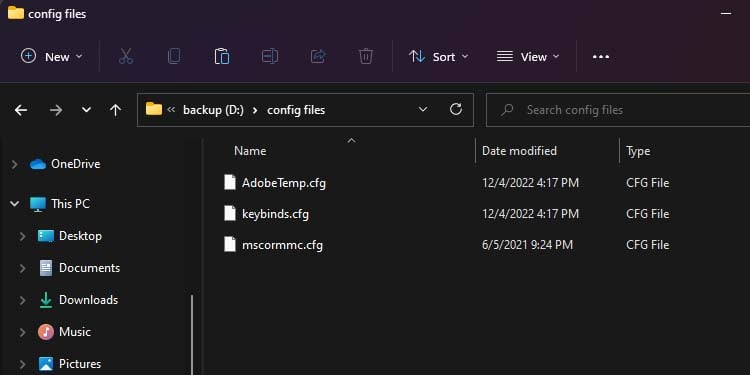
ほとんどの CFG ファイルは、開発者によって XML または JSON ファイル形式などのテキストベースの形式を使用します。標準形式を使用する構成ファイルを開いたり編集したりするのは比較的簡単です。
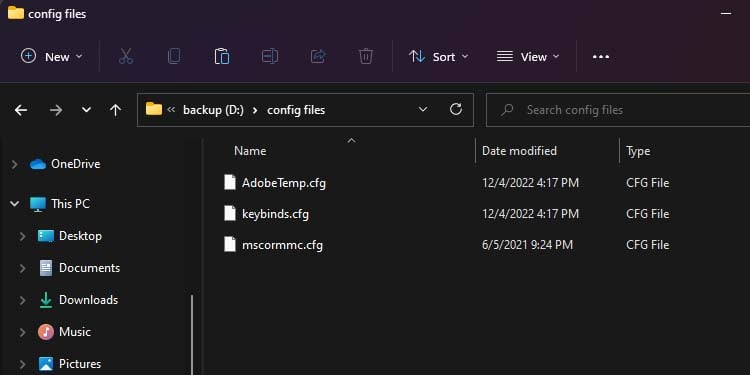
場合によっては、開発者はカスタム テキストやその他の形式を使用することもできます。このようなファイルを編集できるのは、開発者がカスタム形式のガイドをリリースした場合、または試行錯誤の方法を使用してその動作を学習した場合のみです。
開発者はカスタム ファイル形式を使用して、一般の人々がソフトウェアの.cfg ファイル。これは、ソフトウェアの構成ファイルを誤って変更すると、ソフトウェアが誤動作したり、誤動作したり、完全に機能しなくなったりする可能性があるためです。
CFG ファイルを開く方法
CFG を開くコンピューター上の他のファイルを開くのと同じくらい簡単です。どのアプリケーションが.cfg ファイルを開くことができるかを知り、そのアプリケーションからファイルにアクセスするようにコンピュータを誘導するだけで済みます。
ただし、CFG ファイルを開くために使用できる方法とアプリケーションは、操作によって異なります。
Windows の場合
ほとんどの CFG ファイルは単純なテキスト形式を使用しているため、Windows でファイルを開いて編集するには、任意のテキスト エディターを使用できます。メモ帳やワードパッドなどのプリインストールされたアプリケーションを使用できます。
さらに、大きな.cfg ファイルを頻繁に編集する場合は、便利なように Notepad++ や Sublime Text などのより高度なテキスト エディターを使用できます。
テキスト エディタを使用して CFG ファイルを開く方法は次のとおりです。
ファイル エクスプローラを開きます。開きたい.cfg ファイルに移動します。ファイルを右クリックします。 (テキスト エディターが CFG ファイルを開くデフォルトのアプリケーションとして既に割り当てられている場合は、ダブルクリックして開くことができます。) [アプリケーションで開く] を選択します。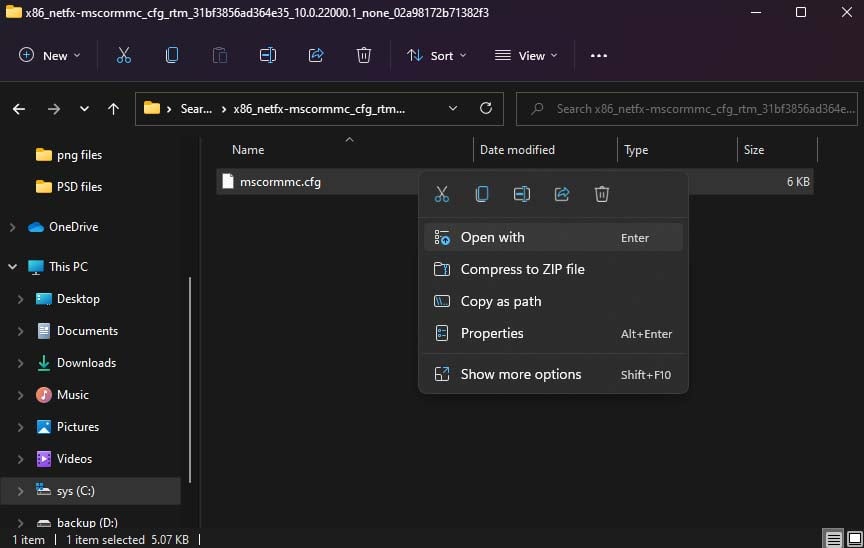
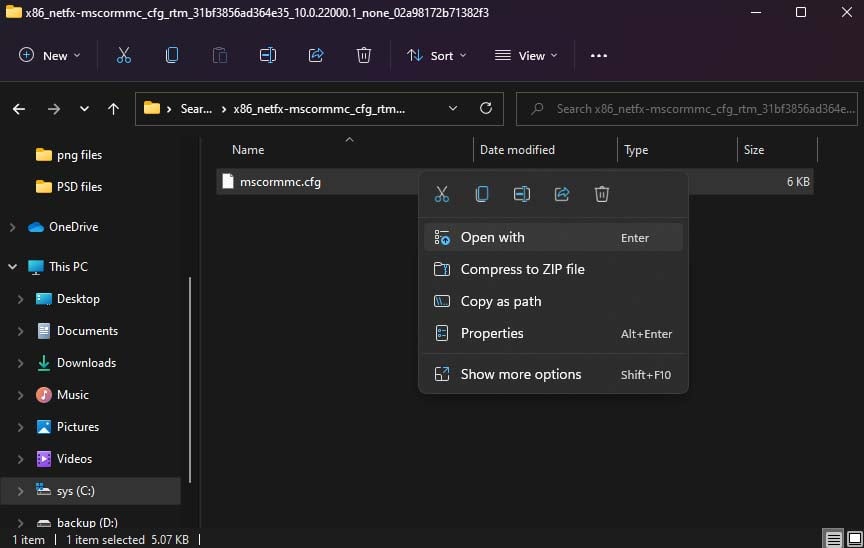 アプリケーションのリストからその CFG ファイルを開くために使用するアプリケーションを選択します.お気に入りのテキスト エディタがリストにない場合は、次の手順を実行します。[その他のアプリ] をクリックします。下にスクロールして、[この PC で別のアプリを探す] を選択します。
アプリケーションのリストからその CFG ファイルを開くために使用するアプリケーションを選択します.お気に入りのテキスト エディタがリストにない場合は、次の手順を実行します。[その他のアプリ] をクリックします。下にスクロールして、[この PC で別のアプリを探す] を選択します。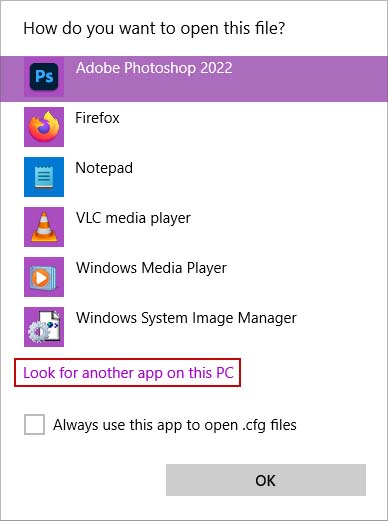
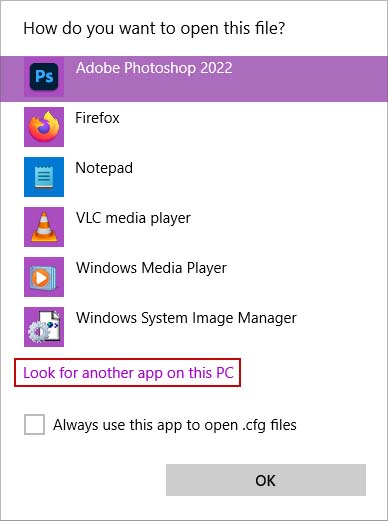 使用するアプリケーションに移動します。 (アプリの場所がわからない場合は、検索バーで検索して右クリックし、[ファイルの場所を開く] を選択します。) アプリケーションを選択し、[開く] をクリックします。
使用するアプリケーションに移動します。 (アプリの場所がわからない場合は、検索バーで検索して右クリックし、[ファイルの場所を開く] を選択します。) アプリケーションを選択し、[開く] をクリックします。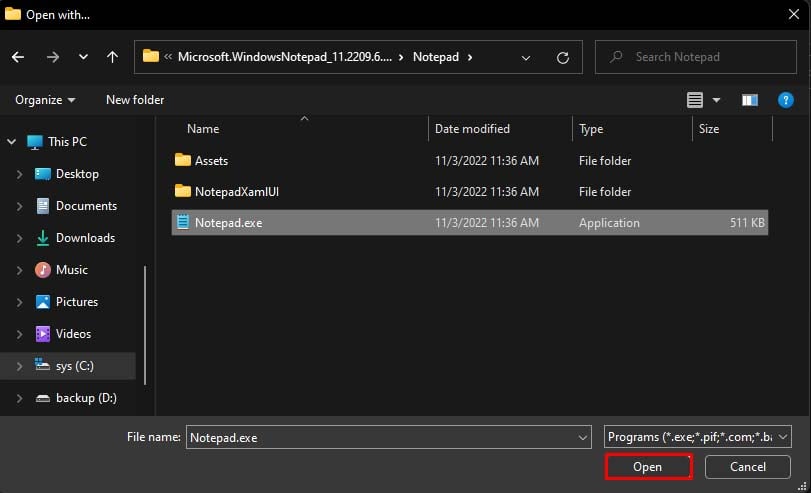
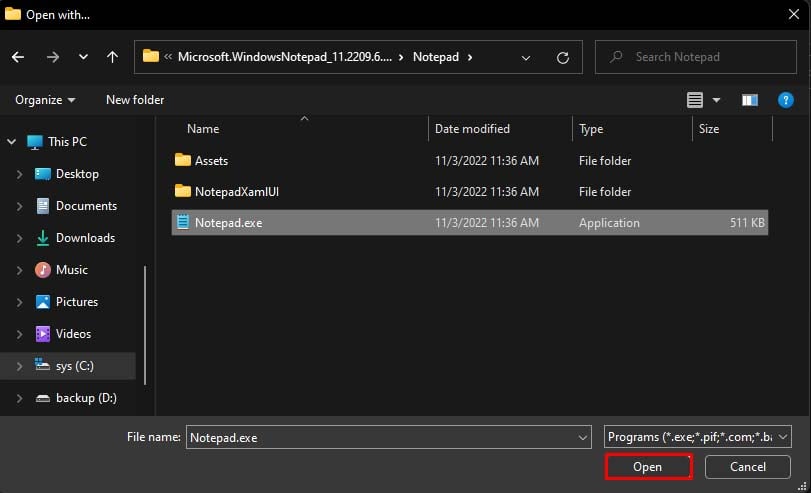 そのテキスト エディターをデフォルトとして使用する場合アプリケーションで CFG ファイルを開く場合は、[常にこのファイルを使用して.cfg ファイルを開く] オプションをオンにします。
そのテキスト エディターをデフォルトとして使用する場合アプリケーションで CFG ファイルを開く場合は、[常にこのファイルを使用して.cfg ファイルを開く] オプションをオンにします。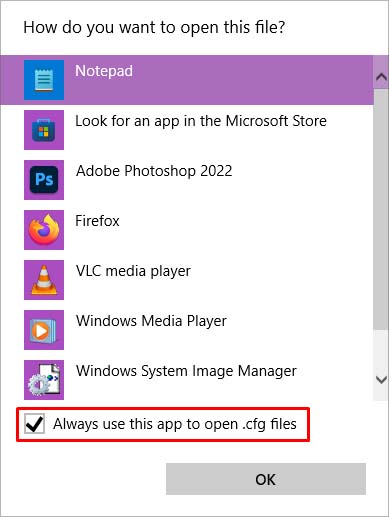 OK をクリックします.
OK をクリックします.
または、.cfg ファイルをテキスト エディタから直接開いてみることもできます。
お好みのテキスト エディターを開きます。 Ctrl + O を押してファイルを開きます。.cfg ファイルの場所に移動します。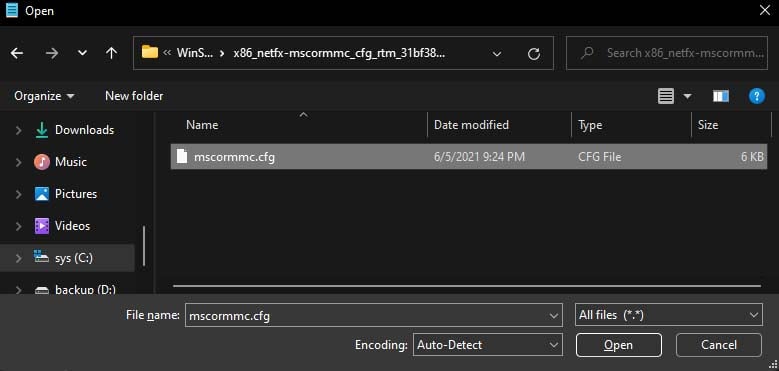
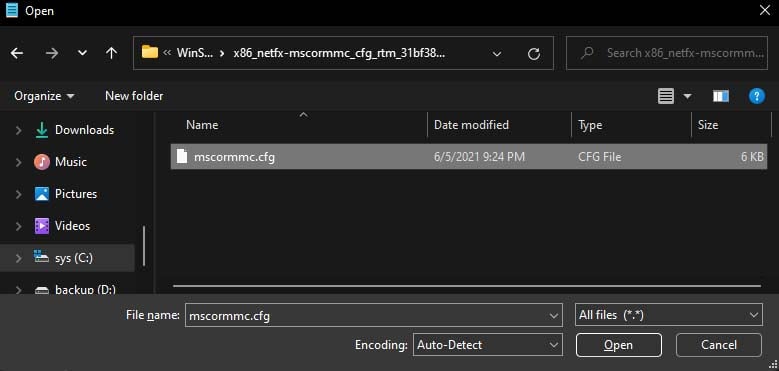 それを選択して、[開く] をクリックします。
それを選択して、[開く] をクリックします。
注: ワードパッドなどの一部のプログラムは、CFG ファイルをそのまま保存すると、TXT ファイルに変換します。そのため、手動で CFG ファイルとして保存する必要があります。また、CFG ファイルが保護されている場合は、保存中にファイルを上書きすることはできません。この問題を回避するには、管理者アクセスでテキスト エディターを実行する必要があります。
macOS では
Windows と同様に、ほぼすべてのテキスト エディタを使用して、Mac で.cfg ファイルを開くことができます。詳細な編集のためのより多くの機能を提供する高度なテキスト エディターを使用することもできます。
Finder を起動します。開きたい.cfg ファイルに移動します。ファイルを右クリックし、[アプリケーションから開く] を選択します。 その他をクリックします。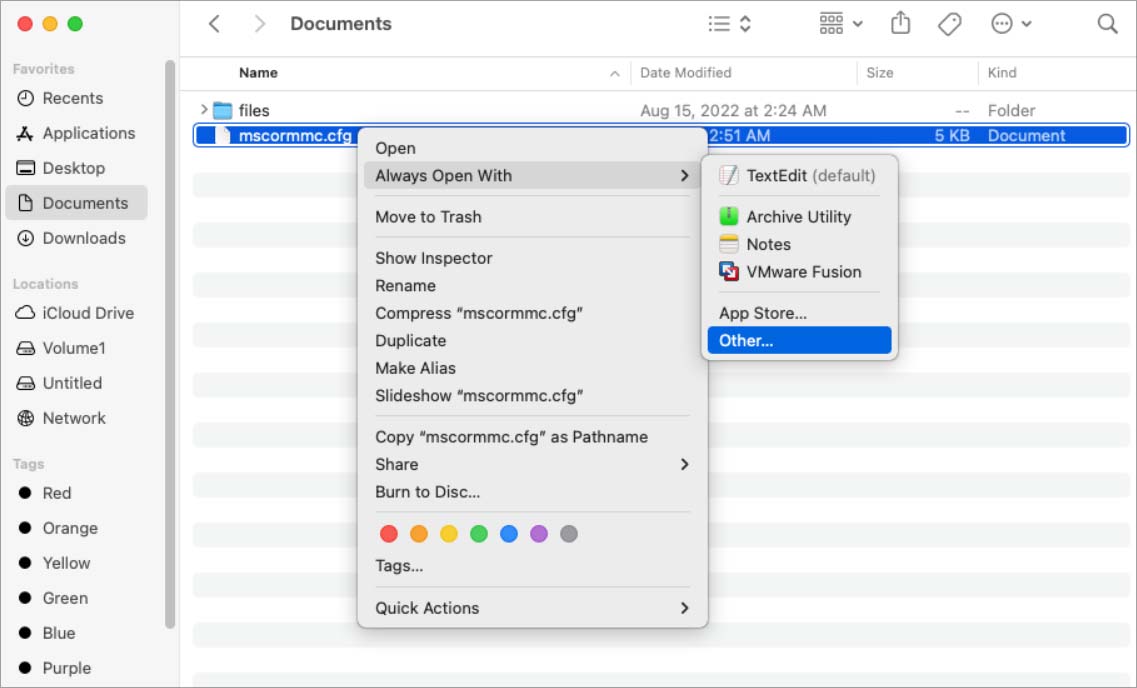
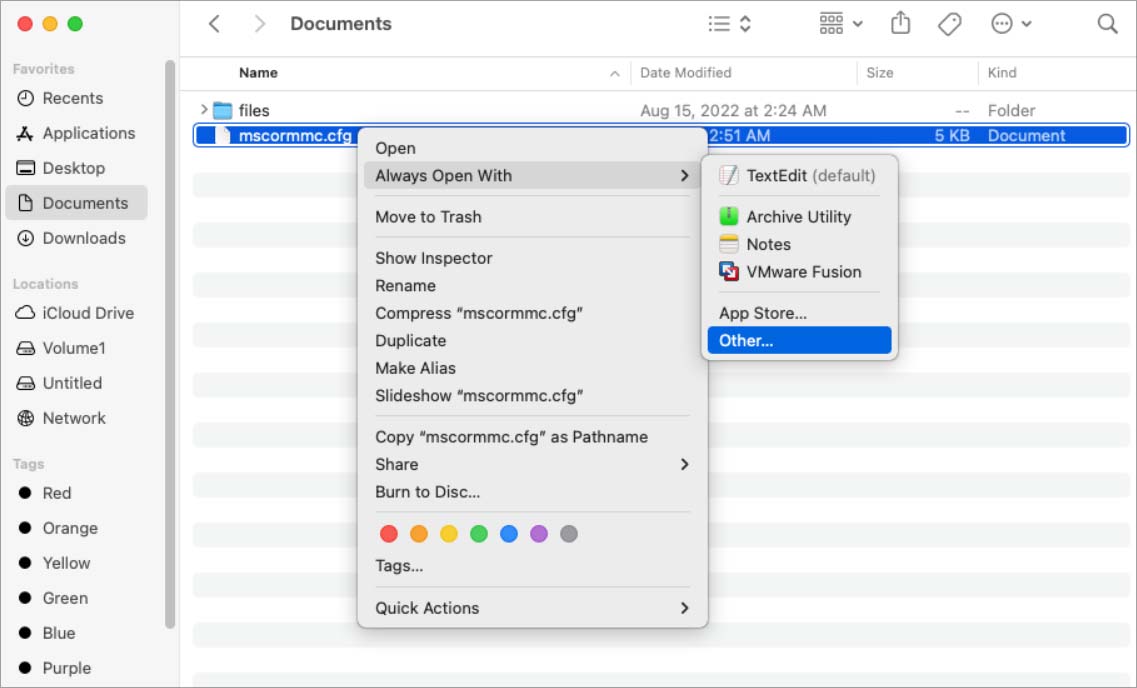 アプリケーション フォルダで、その CFG ファイルを開くテキスト エディタを選択します。そのテキスト エディタを CFG ファイルを開くデフォルトのアプリとして割り当てる場合は、[常に開く] オプションをオンにします。
アプリケーション フォルダで、その CFG ファイルを開くテキスト エディタを選択します。そのテキスト エディタを CFG ファイルを開くデフォルトのアプリとして割り当てる場合は、[常に開く] オプションをオンにします。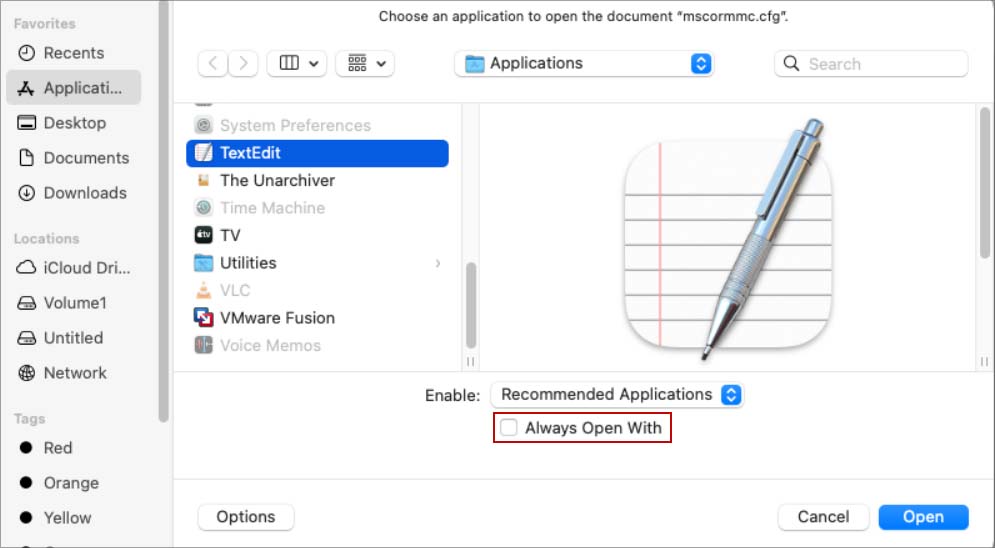
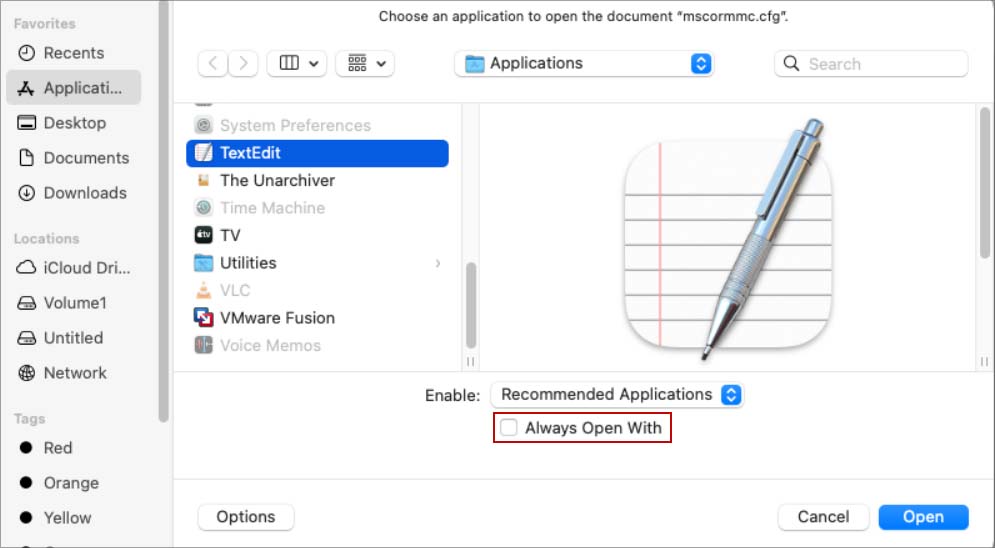 [開く] を選択します。
[開く] を選択します。
CFG ファイルを保存するときは、テキスト エディタで CFG 形式で保存し、.txt 形式に変更していないことを確認してください。
バイナリ形式を使用する CFG ファイルを開く方法
まれに、.cfg ファイルがテキストではなくバイナリ ファイル形式を使用している場合があります。通常、バイナリ編集をサポートしていないテキスト エディターを使用すると、理解できないデータが表示されます。これは、バイナリ ファイル形式は人間ではなくコンピュータだけが理解できるように意図されているためです。
それでも、16 進エディタを使用してそのようなファイルを開いて編集することができます。これらのアプリケーションは、バイナリ ファイル内の情報をグラフィカルに表示し、簡単に編集できるようにします。
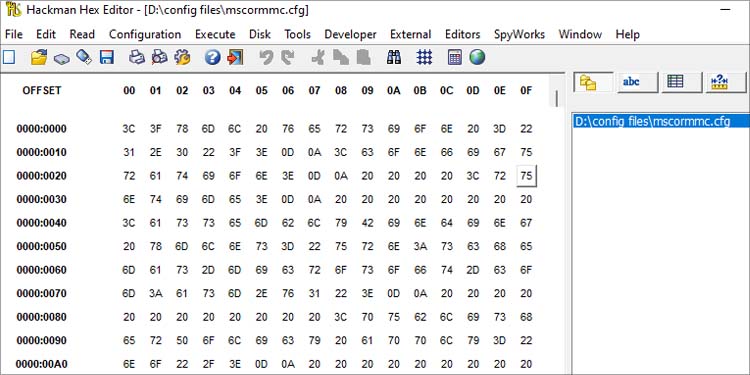
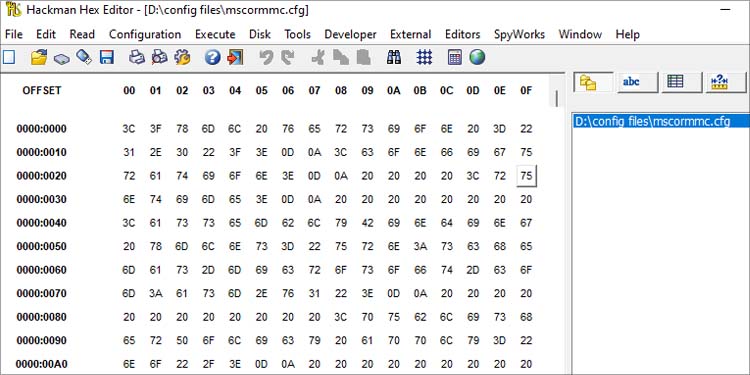
表示される情報は 16 進数形式であり、バイナリ ファイルの編集や関連する言語を知らない人向けです。.cfg ファイルを編集しないことをお勧めします。
危険を冒してでもバイナリ ファイルを編集したい場合、Hackman や HxD Hex Editor などのシンプルで便利な Hex エディターがあります。好みのアプリをダウンロードしたら、上記と同じ方法で CFG ファイルを開くことができます。